Uruchomienie skanowania SFC powinno to łatwo naprawić
- Jeśli przeszkadza Ci błąd BitLocker 0x80072f9a, może to być spowodowane uszkodzonymi plikami systemowymi.
- Możesz naprawić ten problem na dobre, ponownie rejestrując klasę BitLocker WMI.
- Innym skutecznym rozwiązaniem jest wyczyszczenie stanu SSL.
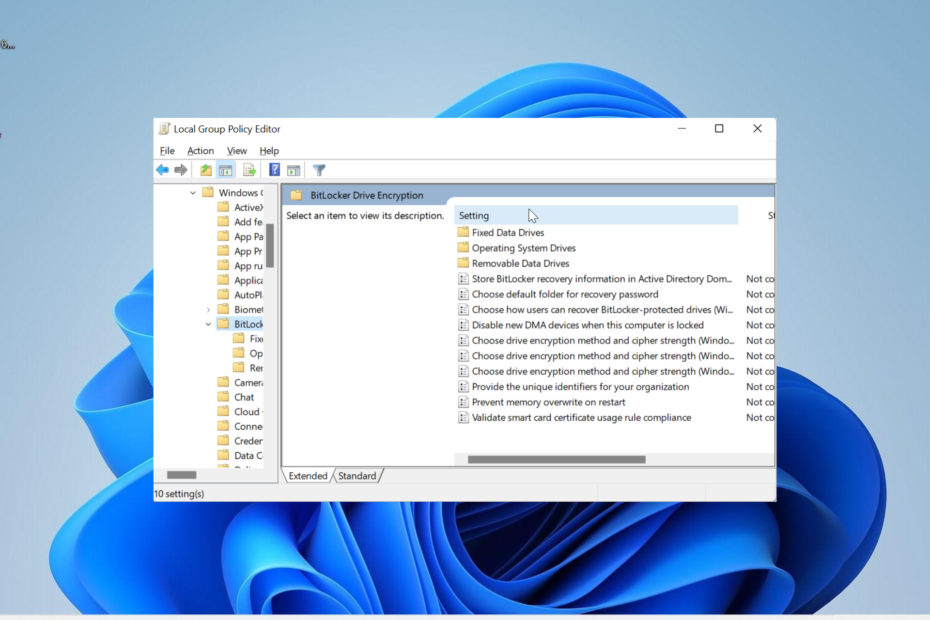
XZAINSTALUJ KLIKAJĄC POBIERZ PLIK
- Pobierz narzędzie do naprawy komputera Restoro który jest dostarczany z opatentowanymi technologiami (dostępny patent Tutaj).
- Kliknij Rozpocznij skanowanie znaleźć problemy z systemem Windows, które mogą powodować problemy z komputerem.
- Kliknij Naprawić wszystko w celu rozwiązania problemów wpływających na bezpieczeństwo i wydajność komputera.
- Restoro zostało pobrane przez 0 czytelników w tym miesiącu.
Błąd BitLocker 0x80072f9a to kod, który pojawia się, gdy występuje problem z weryfikacją certyfikatu serwera. Podczas gdy problemy z klasą WMI zwykle powodują ten problem, winne mogą być również inne czynniki.
Niezależnie od przyczyny, w tym szczegółowym przewodniku pokażemy, jak w przekonujący sposób rozwiązać problem.
Dlaczego otrzymuję błąd funkcji BitLocker 0x80072f9a?
Poniżej przedstawiono niektóre z potencjalnych przyczyn błędu 0x80072f9a w systemie Windows 10 i 11:
- Nieprawidłowe ustawienia zasad grupy: Jeśli ustawienia zasad funkcji BitLocker są nieprawidłowo skonfigurowane, może to prowadzić do tego błędu. Dlatego musisz sprawdzić, czy wszystko jest ustawione poprawnie.
- Uszkodzone pliki systemowe: Przyczyną tego błędu mogą być problemy z kluczowymi plikami systemowymi. Możesz przywrócić normalną usługę przez naprawianie tych plików.
- Zakłócenia antywirusowe: Czasami twój oprogramowanie antywirusowe innych firm może zakłócać działanie funkcji BitLocker, powodując w ten sposób ten problem. Wyłączenie oprogramowania zabezpieczającego powinno tutaj załatwić sprawę.
Jak mogę naprawić błąd funkcji BitLocker 0x80072f9a?
Poniżej wymieniono niektóre kroki rozwiązywania problemów, które należy wypróbować przed przystąpieniem do bardziej zaawansowanych rozwiązań:
- Uruchom ponownie komputer.
- Wyłącz program antywirusowy innej firmy.
Jeśli problem będzie się powtarzał, możesz teraz zagłębić się w poniższe rozwiązania:
1. Sprawdź ustawienia zasad grupy funkcji BitLocker
- wciśnij Okna klawisz + R, typ gpedit.msci kliknij przycisk OK przycisk.
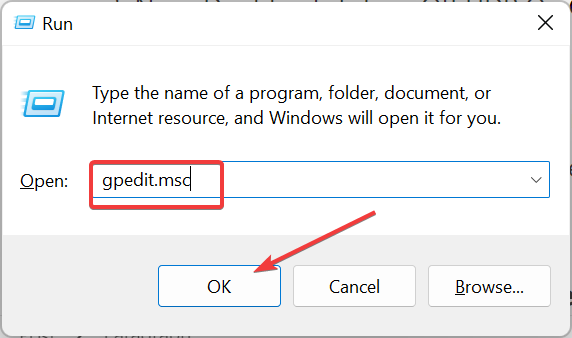
- Postępuj zgodnie ze ścieżką poniżej w lewym okienku:
Konfiguracja komputera > Szablony administracyjne > Składniki systemu Windows > Szyfrowanie dysków funkcją BitLocker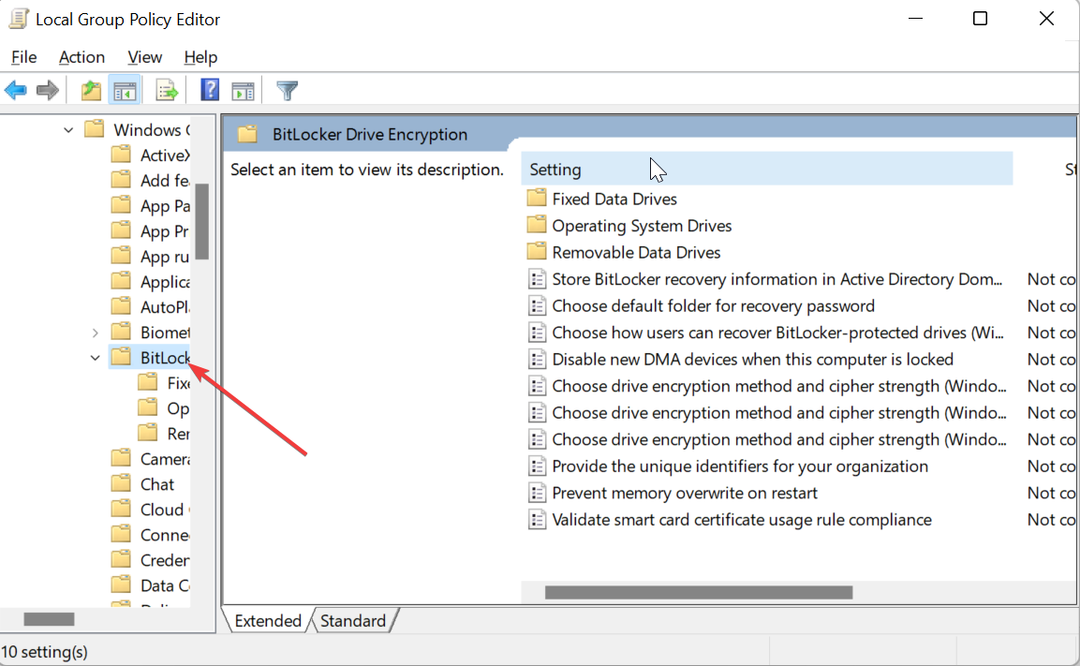
- Na koniec skonfiguruj ustawienia zgodnie z własnymi potrzebami.
Istnieje szereg ustawień zasad grupy, które muszą być wprowadzone, aby funkcja BitLocker działała poprawnie. W przeciwnym razie napotkasz problemy, takie jak błąd 0x80072f9a.
Musisz więc skonfigurować ustawienia wymagane, aby zapobiec tym problemom.
2. Ponownie zarejestruj klasę BitLocker WMI (win32_encryptablevolume).
- wciśnij Okna typ klucza cmdi kliknij Uruchom jako administrator w wierszu polecenia.

- Teraz wpisz poniższe polecenie i naciśnij Wchodzić:
mofcomp.exe c:\windows\system32\wbem\win32_encryptablevolume.mof
- Na koniec poczekaj, aż polecenie zakończy się pomyślnie i uruchom ponownie komputer.
Porada eksperta:
SPONSOROWANE
Niektóre problemy z komputerem są trudne do rozwiązania, zwłaszcza jeśli chodzi o brakujące lub uszkodzone pliki systemowe i repozytoria systemu Windows.
Pamiętaj, aby użyć dedykowanego narzędzia, takiego jak forteca, który przeskanuje i zastąpi uszkodzone pliki ich świeżymi wersjami z repozytorium.
Problemy z klasą WMI są jedną z głównych przyczyn błędu 0x80072f9a. Ponowna rejestracja na te zajęcia pomoże Ci ponownie rozpocząć proces na dobre.
- VirTool: Win32/DefenderTamperingRestore: Jak usunąć
- Nie można znaleźć Sysmain.dll: jak go naprawić
- Dcfwinservice: co to jest i jak naprawić wysokie użycie procesora
- Niezgodny sterownik wyłącza integralność pamięci w systemie Windows 11
- Webengine4.dll: co to jest i jak naprawić błędy
3. Wyczyść stan SSL
- wciśnij Okna klawisz + S, typ Interneti wybierz opcje internetowe.
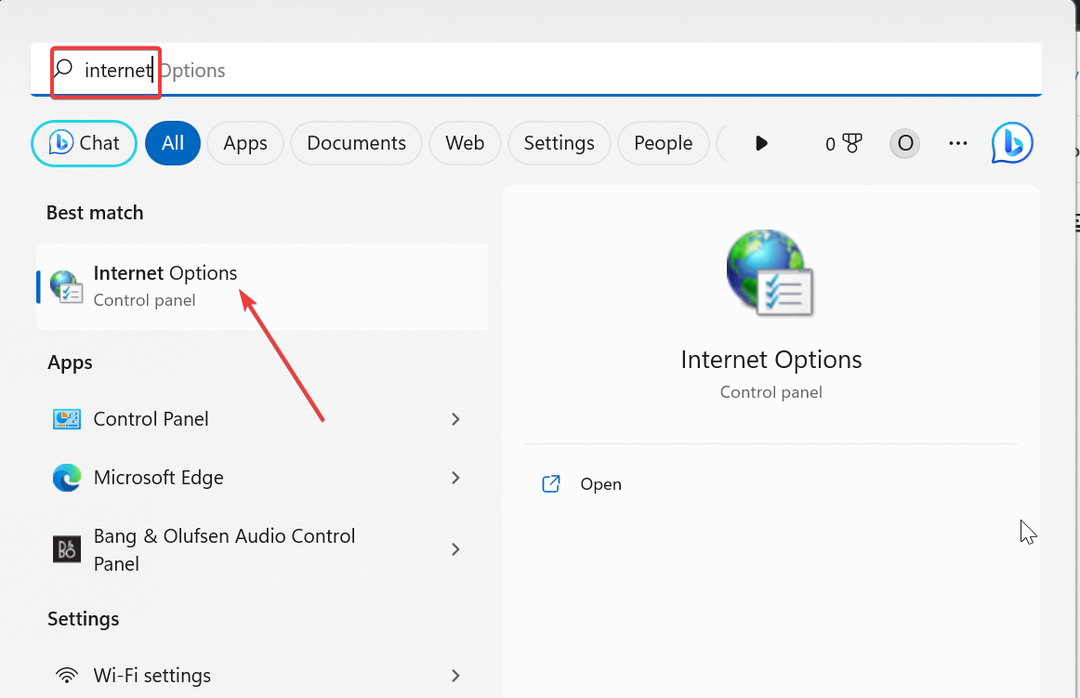
- Kliknij Treść opcja u góry.
- Na koniec kliknij Wyczyść stan SSL i postępuj zgodnie z instrukcjami wyświetlanymi na ekranie, aby zakończyć proces.
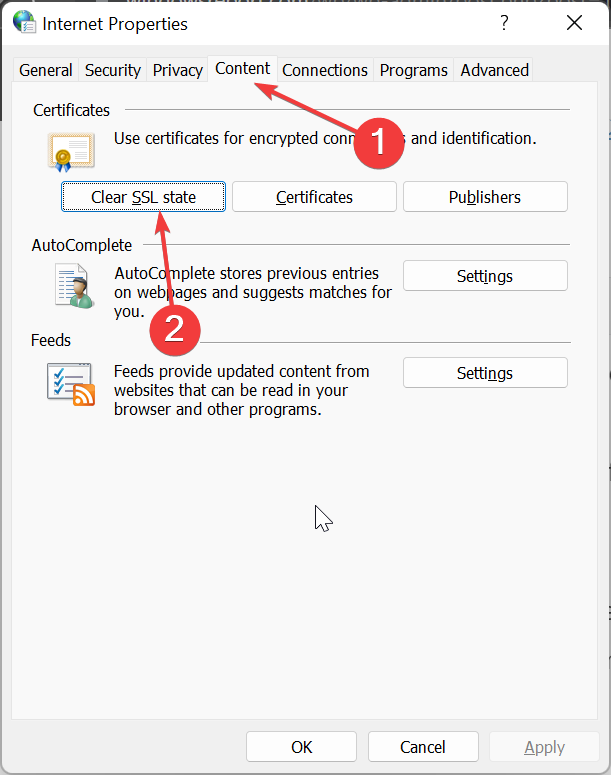
Czasami błąd BitLocker 0x80072f9a może być spowodowany problemami ze stanem certyfikatu SSL. Możesz to naprawić na dobre, usuwając stan SSL z opcji internetowych.
4. Napraw pliki systemowe
- wciśnij Okna klawisz + S, typ cmdi wybierz Uruchom jako administrator w wierszu polecenia.

- Wpisz poniższe polecenie i naciśnij Wchodzić aby go uruchomić:
sfc /skanuj teraz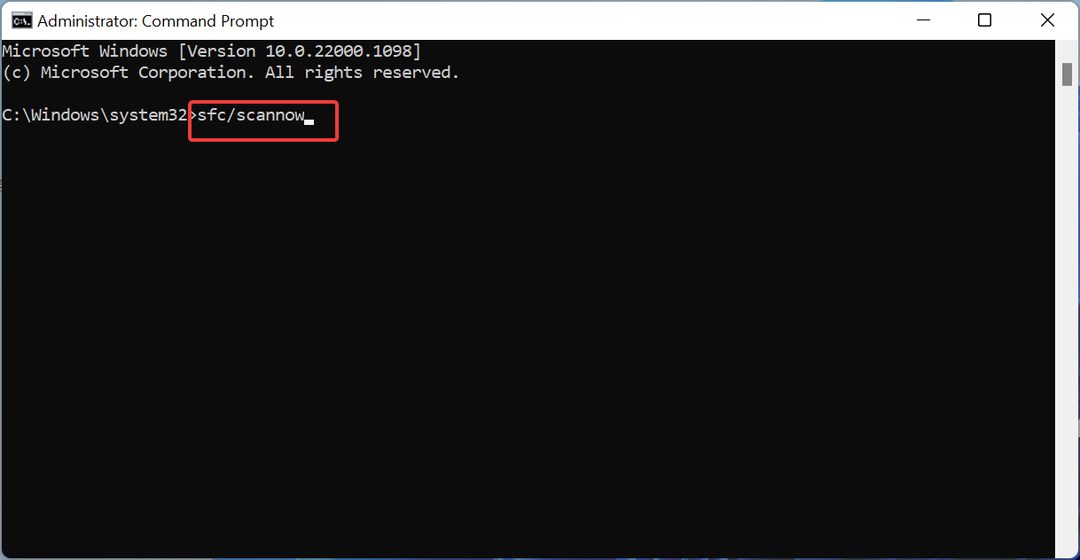
- Na koniec poczekaj, aż polecenie zakończy działanie.
Wadliwe lub uszkodzone pliki systemowe mogą być powodem, dla którego istnieje powód sprawdzania poprawności serwera, co prowadzi do błędu 0x80072f9a. Możesz naprawić ten problem na dobre, uruchamiając polecenie SFC i ponownie uruchamiając komputer.
Jednak, aby proces ten był łatwy i szybki, zalecamy skorzystanie z dedykowanego narzędzia do naprawy plików systemowych. To narzędzie naprawi każdy uszkodzony lub uszkodzony plik systemowy przy niewielkim lub żadnym wysiłku ze strony użytkownika.
5. Wyłącz i ponownie włącz funkcję BitLocker
- Uruchom wiersz polecenia jako administrator.
- Teraz uruchom poniższe, aby wyłączyć funkcję BitLocker:
zarządzaj-bde -wyłącz C: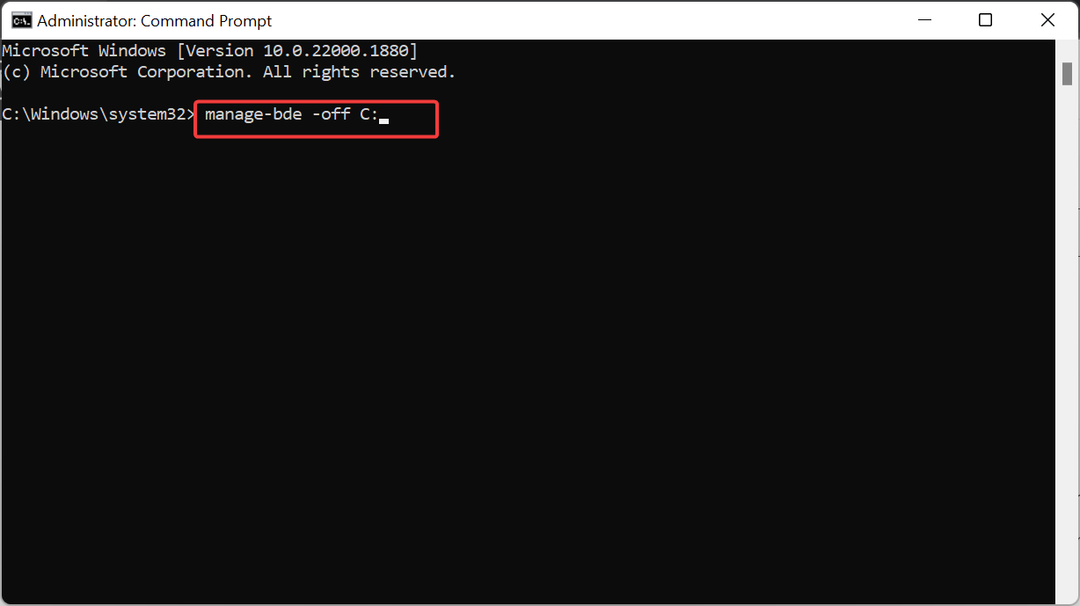
- Poczekaj, aż polecenie zakończy działanie. Teraz uruchom poniższe polecenie, aby włączyć funkcję BitLocker:
zarządzaj-bde -on C: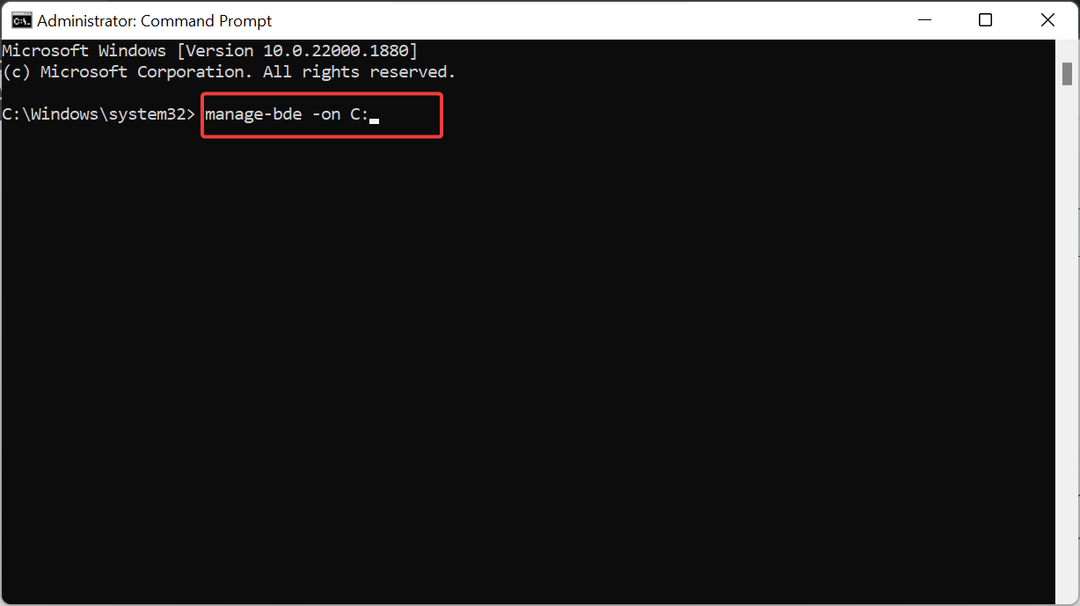
- Na koniec poczekaj, aż polecenie zakończy działanie.
Czasami ustalenie przyczyny błędu 0x80072f9a może być trudne. To, co musisz tutaj zrobić, to wyłączyć i ponownie włączyć funkcję BitLocker. To powinno usunąć potencjalne usterki, które mogą być przyczyną problemu.
Dotarliśmy do końca tego artykułu. Powinieneś być teraz w stanie łatwo naprawić błąd BitLocker 0x80072f9a, pod warunkiem, że dokładnie zastosujesz się do zawartych w nim instrukcji.
Jeśli Nie można włączyć funkcji BitLocker z jakiegoś powodu sprawdź nasz szczegółowy przewodnik, aby go przywrócić.
Daj nam znać rozwiązanie, które pomogło Ci rozwiązać ten problem w komentarzach poniżej.
Nadal występują problemy?
SPONSOROWANE
Jeśli powyższe sugestie nie rozwiązały problemu, na komputerze mogą wystąpić poważniejsze problemy z systemem Windows. Sugerujemy wybór rozwiązania typu „wszystko w jednym”, np forteca aby skutecznie rozwiązywać problemy. Po instalacji wystarczy kliknąć Zobacz i napraw przycisk, a następnie naciśnij Rozpocznij naprawę.
![Poprawka: nie można wyłączyć funkcji BitLocker w systemie Windows 11 [przewodnik 2022]](/f/87cf5b4ace31e2189814bf574dfd6b53.png?width=300&height=460)

